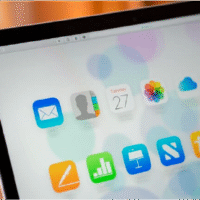iPad電源がオフできない・入らない時の強制再起動と企業リスク対策
「iPadの電源が入らない、切れない…急なトラブルで業務が止まってしまった」そんな経験はありませんか?
本記事では、オフィスや事業所、工場における業務中断による業務リスクから、iPad強制再起動による具体的対処法まで解説します。
現場社員の誰もが対応できるよう適切な知識を身につけ、ビジネスの機会損失を防ぎましょう。
Table of Contents
iPadの基本的な電源操作方法
トラブル対処法の前に、まずは通常の電源オン/オフの基本操作を確認しましょう。
- 電源をオンにする方法:
トップボタン(電源ボタン)を、Appleロゴが表示されるまで長押しします
- 電源をオフにする方法:
機種タイプによって異なります(以下手順を参照)。
機種タイプ | 操作手順 |
ホームボタン搭載モデル | トップボタンを長押し |
ホームボタン非搭載モデル | トップボタン+音量ボタン(どちらか)を同時に長押し |

通常時はこの手順で問題なく操作できます。しかし、現場では「電源が入らない」「オフにできない」といった予期せぬトラブルが発生する事も。
実際にどのようなトラブルが企業に影響を与えるのか、次章で具体例を見ていきましょう。
iPad電源トラブル事例と企業にもたらすリスク

iPadは操作がシンプルで直感的に使える一方、電源に起因する不具合も確認されています。業務で利用するiPadに不具合が発生すれば、組織全体の業務に影響を及ぼすリスクがあります。
- 【事例】iPad電源オフ/オンができない・電源入れ方が不明・強制終了できない
- トラブルによるビジネス上の機会損失とは
こうしたトラブルが招くビジネス上の機会損失について、解説していきましょう。
【事例】iPad電源オフ/オンができない・電源入れ方が不明・強制終了できない
iPadはデジタル機器ゆえ、トラブルは避けられません。実際に業務で利用しているiPadにおいて以下の問題が確認されています。
- iPadの電源が入らない:
業務開始時にiPadが起動せず、業務や顧客対応がストップする。
- 画面がフリーズし、再起動できない:
担当者が対応に追われ、商談やオンラインミーティングが滞ってしまう。
- 電源の入れ方が不明:
担当者が交代した際に業務用iPadの基本操作が把握できず、マニュアル確認や操作に時間を要する。
適切な対処法や対応方法が社内で構築されていなければ、組織全体の業務効率を大きく低下させてしまいます。
トラブルによるビジネス上の機会損失とは
iPadの電源トラブルは、単なる機器の不具合にとどまらず業務の中断、ひいてはビジネス上の機会損失に繋がります。
例えば、「iPadの電源が入らないのはなぜですか?」との質問がよく寄せられます。
仮に、資料共有に使用するiPadが会議中に電源オフやフリーズするとどうなるでしょうか。議論は中断し、プロジェクトの遅延を引き起こしかねません。また、iPadの不具合が原因でアポイントに遅延が生じ、貴重な商談の機会を逃す可能性もあります。
こうした小さなトラブルが積み重なる事で、会社の信頼性や生産性が大きく低下するリスクがあるのです。
iPad電源がオフできない・入らない時の強制再起動
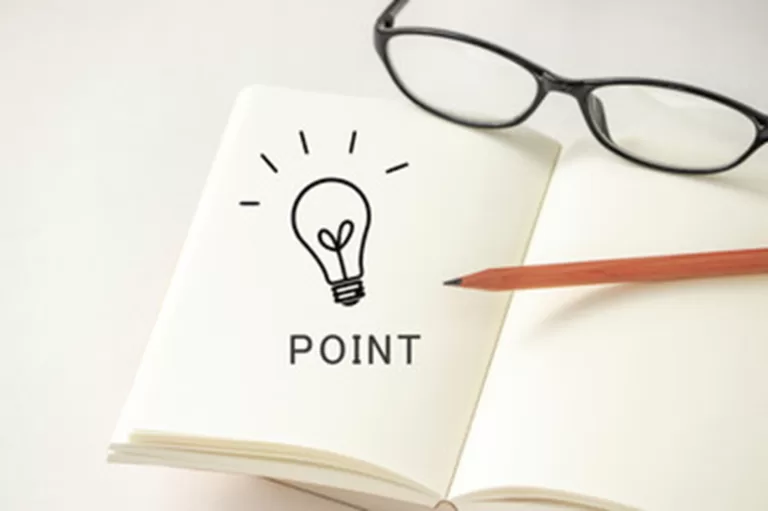
iPadのフリーズや電源をオフにできない等の問題が生じた場合、多くは一時的なシステムエラーが原因です。そのようなケースでは、強制再起動をする事でシステムをリフレッシュでき、多くの問題をスムーズに解決できます。
- 【機種別】強制再起動方法|iPad、iPad Pro、iPad Air/mini
- iPadボタン以外の電源オフ・再起動方法
詳しく見ていきましょう。
強制再起動方法|iPad、iPad Pro、iPad Air/mini
iPadが真っ暗で起動しない、あるいは強制終了できない場合、強制再起動の方法は機種によって異なります。お使いのiPadの種類を確認し、以下の手順を試して下さい。
機種 | ホームボタンの有無 | 強制再起動の操作手順 |
iPad | 搭載モデル |
|
iPad Pro iPad Air iPad mini | 非搭載モデル |
|
これらの手順で改善しなければ、原因としてバッテリーの消耗や充電器の不具合も考えられます。社内で対処が難しい場合、IT部門やサポート担当者へのエスカレーションが必要です。
※強制再起動の際には、リカバリーモードになる可能性があるため、日ごろからバックアップを取得するようにしておきましょう。
参照:
Apple「iPadを強制的に再起動する」
Apple「iPhoneの電源が入らない場合や画面が真っ黒な場合」
iPadボタン以外の電源オフ・再起動方法
iPadの電源ボタンの陥没や、反応しなくなるケースを見ていきましょう。この場合、ボタンを使わずに電源のオン/オフや再起動が可能です。
【ボタン以外の電源オン/オフや再起動】
- 設定アプリから操作:
「設定」アプリを開き、「一般」→「システム終了」をタップ。すると、電源オフのスライダーが表示されます。 - アクセシビリティ機能(AssistiveTouch):
「設定」→「アクセシビリティ」→「タッチ」→「AssistiveTouch」をオンに。画面上に表示される仮想ボタンから再起動や画面ロックが可能です。
参照:
Apple「iPadのオン/オフを切り替える」
Apple「iPadでAssistiveTouchを使用する」
企業リスク対策:トラブル予防と対応体制構築へ

iPadの電源トラブルによる業務中断を防ぐには、現場の全ての社員が、迅速に対応できる体制を整備する必要があります。
- 社員向けマニュアルの作成
- iPadの定期メンテナンスと運用体制
- エスカレーション体制の構築
本記事を参考に、適切な準備を進めましょう。
社員向けマニュアルの作成
iPadが立ち上がらない時の対処法として、社員が迅速に対応できるよう簡潔で分かり易いマニュアルを作成しましょう。
【マニュアル作成のポイント】
- 視覚的な分かりやすさ:
iPadの電源トラブルの対処法について、テキストだけでなく画像やフローチャートを使用する。操作手順を分かりやすく、直感的に理解できるように伝える。
- FAQ形式の採用:
よくあるトラブルとその解決策をFAQ形式で整理する。社員が自力で問題を解決できる事で、IT担当者の負担を軽減可能。
- アクセスの利便性:
マニュアルは、社員がいつでも容易に参照できる場所に保管しておく事が重要。例えば、社内共有ドライブやチャットツールなどが便利。
iPadの定期メンテナンスと運用体制
業務用iPadを安定して運用するには、日常的なメンテナンスが欠かせません。単なる機器管理としてではなく、ビジネス上の機会損失を防ぐ為の重要なリスクマネジメントといえます。
- 定期的な再起動の徹底:
週に一度、業務時間外に計画的な再起動を実施。システムがリフレッシュされ、パフォーマンス低下や予期せぬフリーズのリスクを軽減できる。
- 最新OSの適用:
セキュリティ強化と機能改善の為、最新OSへの定期アップデートの体制を整備する(2025年9月時点の最新OSは「iPadOS 26」です。対応機種は公式ホームページからご参照下さい)。
- 適切な充電管理:
完全にバッテリーが切れる前に充電するルールを定め、バッテリーの劣化を防ぐ。
これらはメンテナンスと運用体制のごく一部ですが、徹底する事でiPadを長期的に安定運用可能です。「iPadの電源トラブルによって業務や商談を中断せざるを得ない」等のリスクも大幅に減少します。
エスカレーション体制の構築
マニュアルでも解決しない場合に備え、エスカレーション体制の構築が推奨されます。トラブルによる作業中断の長期化を防ぎ、スムーズな業務再開が可能です。
- 一次対応(現場担当者):
先ずはマニュアルを参照し、基本的なトラブルシューティングを実施。
- 二次対応(社内専門部署):
現場で解決できない場合、情報システム部門など専門知識を持つ担当者と連携。
- 三次対応(外部サポート):
社内で対応が困難な重大なトラブルについては、メーカーや外部の専門サポートサービスに相談できる体制を事前に整備しておく。
iPad受付システムで実現する企業DX
企業のデジタルトランスフォーメーション(DX)化を検討している場合、先ずはiPadの活用がおすすめです。
- iPad導入がもたらすDXと業務効率化
- 受付デジタル化でブランド価値を向上
普段お使いのiPadをシステムに置き換えるだけで、企業のDX推進の第一歩として投資対効果が期待できます。
iPad導入がもたらすDXと業務効率化
iPadは単なる業務ツールではなく、「企業のDX化を加速させるツール」です。
例えば、iPad受付システムをエントランスに設置すれば、企業の第一印象がスマートに。見た目のみならず、来訪者対応の効率化等「機能面」も大幅に向上させられます。
他にも、ペーパーレス会議や営業資料のデジタル化、勤怠管理など、多岐にわたる業務の効率化をiPadがサポート。
但し、導入したiPadの管理・運用に手間がかかっては本末転倒です。トラブル時の非効率を減らし、社員が本来の業務に集中できる環境を整える事こそが、真の生産性向上に繋がります。
参考記事:「iPad選ぶなら? 2025年」
受付デジタル化でブランド価値を向上
オフィスの顔である受付にiPadを導入する事は、オフィスや事業所、工場のブランドイメージアップに寄与します。
受付デジタル化による、具体的なメリット例を見てみましょう。
- 洗練されたデザイン
- 担当者への直接通知
- 画面カスタマイズによる企業ロゴの表示等
受付のデジタル化によって、来訪者に先進的な企業イメージを与えるだけではなく、優れた顧客体験や企業のブランドイメージアップに繋がります。更に、企業の第一印象が強化される事で、顧客やビジネスパートナーからの信頼を獲得。商談をスムーズに進め、ビジネスチャンスを逃しません。
受付システムの導入を検討される際は、是非弊社の「アイタッチ」をご活用下さい。
参考記事:
「オフィスのエントランスデザインを見直して企業ブランド力を上げよう」
「業務効率化&コスト削減を実現する受付システムとは?会社に最適な選び方と活用法」
→受付システム「アイタッチ」の料金はこちらから
→無料 見積もりはこちらから
→無料 資料ダウンロードはこちらから